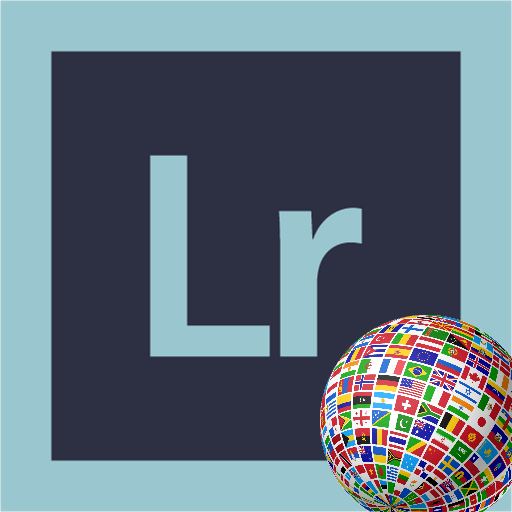Зміст
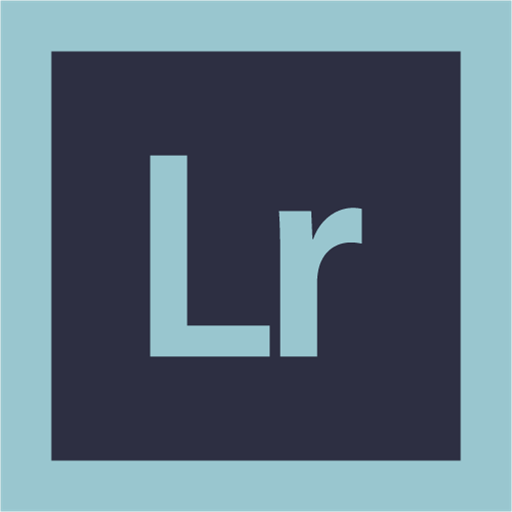
Якщо ви хоч трішки цікавитеся фотографією, то напевно хоча б раз у житті користувалися різноманітними фільтрами. Одні просто роблять фото чорно-білим, інші &8212; стилізують під старовину, треті &8212; змінюють відтінки. Всі ці, здавалося б, прості операції досить сильно впливають на настрій, що передається знімком. Зрозуміло, цих фільтрів просто величезна кількість, але чому б не створити свій власний?
І в Adobe Lightroom є така можливість. Ось тільки тут варто зробити застереження &8212; в даному випадку мова йде про так званих &171;Пресетах&187; або, простіше кажучи, предустановках. Вони дозволяють швидко застосувати одні й ті ж параметри корекції (яскравість, температура, контраст і т.п.) відразу до декількох фото, щоб домогтися однакової за стилем обробки.
Зрозуміло, в редакторі є і свій, досить немаленький набір пресетів, але ви без проблем можете додати нові. І тут можливі два варіанти.
- Імпорт чужого пресету
- Створення власного пресету
Ми розглянемо обидва ці варіанти. Отже, поїхали!
Імпорт готового пресету
Перш ніж завантажити пресети в Лайтрум, їх необхідно десь завантажити в форматі &171;.lrtemplate&187;. Зробити це можна на величезній кількості сайтів і радити щось конкретне тут не варто, так що перейдемо до самого процесу.
- Для початку, необхідно перейти на вкладку &171;корекції&187; (&171;Develop&187;).
- Відкрийте бічну панель, розділ &171;Параметри пресетів&187; і клікніть в будь-якому місці правою кнопкою миші. Слід вибрати пункт&171; імпорт & 187;.
- Виберіть в потрібній папці файл з розширенням &171;.lrtemplate &187;і натисніть&171; імпорт & 187;.
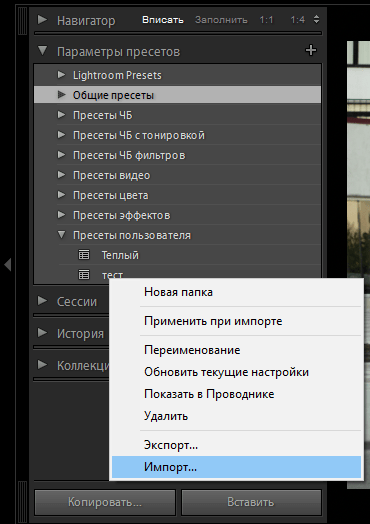
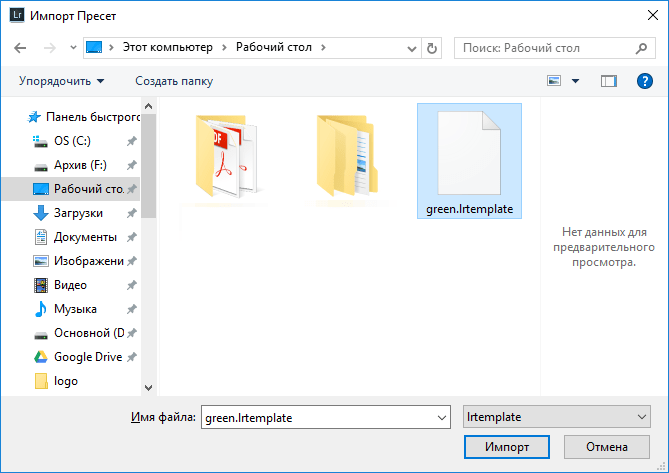
Створення власного пресету
- Перш ніж додати власний пресет до списку, його потрібно налаштувати. Робиться це просто &8212; обробляєте зразковий знімок на ваш смак, користуючись повзунками коригування.
- Натисніть на верхній панелі&171; корекції &187;, потім&171; Новий пресет & 187;.
- Дайте назву пресету, призначте папку і виберіть параметри, які повинні бути збережені. Якщо все готово, натисніть&171; створити & 187;.
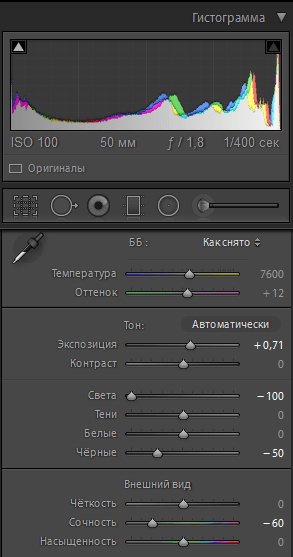

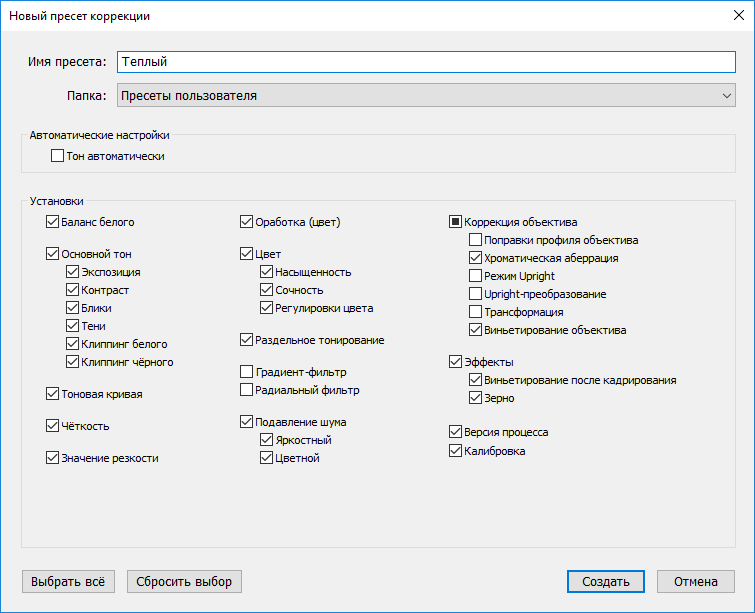
Додавання пресету в папку Програми
Є ще один спосіб, як встановити пресети в Лайтрум &8212; додавання необхідного файлу безпосередньо в папку Програми. Для цього необхідно відкрити в Провіднику папку &171;C:\Users\&8230; ваше ім'я користувача&8230;\AppData\Roaming\Adobe\Lightroom \ Develop Presets&187; і просто скопіювати в неї .lrtemplate-файл.
Результат
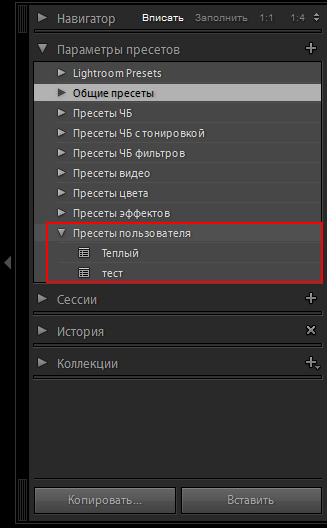
Якщо ви все зробили правильно, новий пресет з'явиться в розділі &171;параметри пресетів&187; в папці &171;пресети користувача&187;. Застосувати його можна тут же, просто натиснувши один раз на назву.
Висновок
Як бачите, можна і додати готовий, і зберегти свій власний пресет в Лайтрум. Робиться все буквально в пару кліків, причому декількома способами.